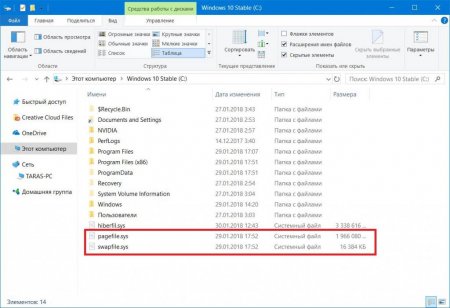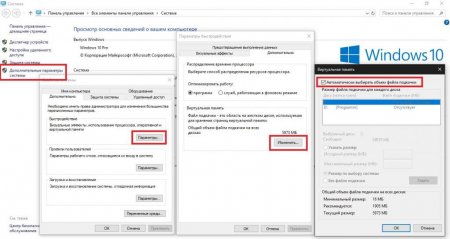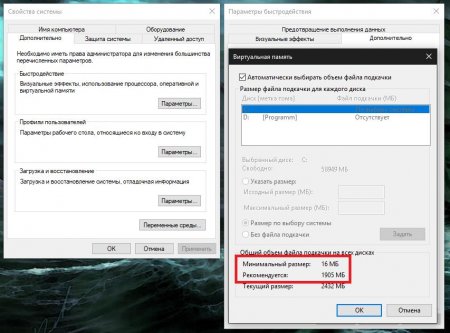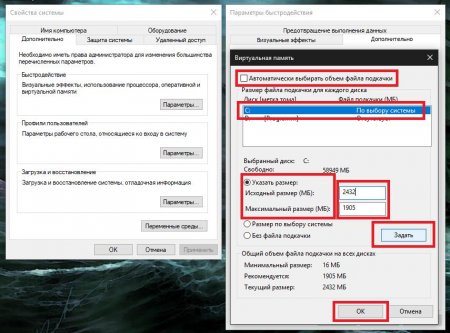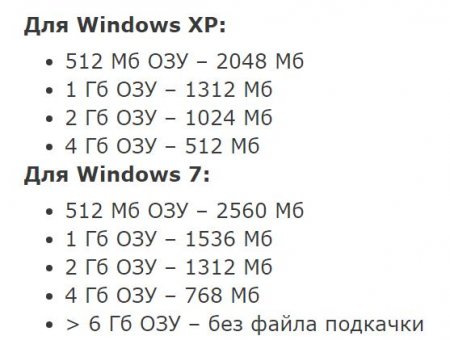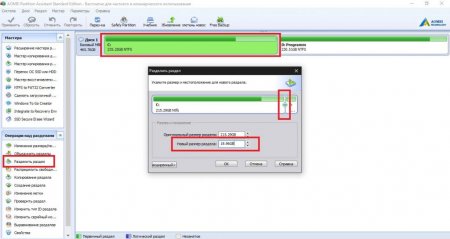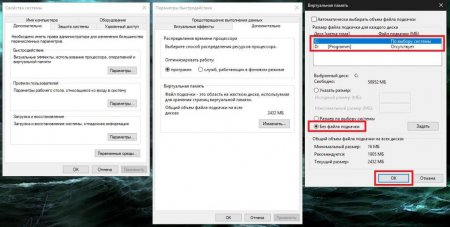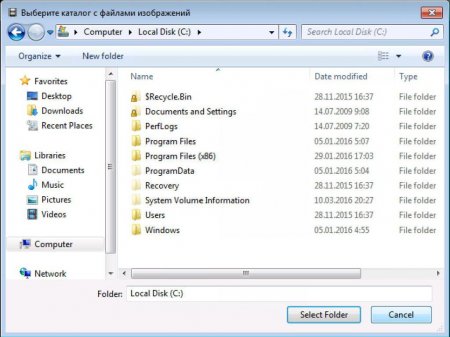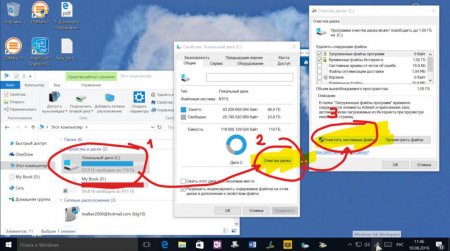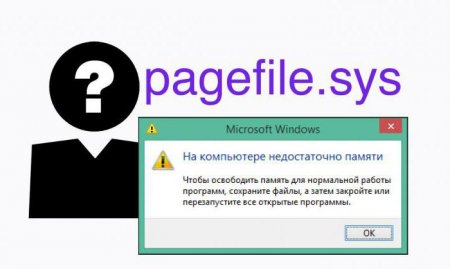На який диск ставити файл підкачки? Що таке файл підкачки?
Дуже багато користувачів Windows-систем знають, що у всіх ОС цього сімейства є спеціальний засіб оптимізації швидкодії і функціонування програмних компонентів, називається віртуальною пам'яттю, використання якої активується в момент нестачі робочого об'єму ОЗП. За її роботу відповідає системний компонент pagefile.sys або файл підкачки. Вважається, що налаштування використання віртуальної пам'яті рядовим користувачам змінювати не потрібно, оскільки сама система регулює її задіяння в автоматичному режимі. Однак іноді вельми доцільно встановити власні опції, що дозволить оптимізувати роботу комп'ютера або ноутбука ще більше. Але на який диск ставити файл підкачки, щоб досягти максимально ефективного результату? Питання не просте, тому окремо варто зупинитися на основних принципах використання віртуальної пам'яті і виборі пріоритетний диска або розділу, в якому буде зберігатися компонент pagefile.sys.
В налаштуваннях Windows будь-якого покоління файл підкачки пам'яті за замовчуванням зберігається на всіх підключених жорстких дисках і системних розділах, що не завжди є оптимальним варіантом. Сама основна проблема багатьох недосвідчених користувачів полягає у їхній впевненості у тому, що чим більше обсяг виділяється дискового простору для віртуальної пам'яті, тим краще. Але адже віртуальна пам'ять працює дещо інакше, а швидкість завантаження і обробки компонентів програм при їх «скиданні» на жорсткий диск в рази нижче, ніж при прямому доступі до ПАМ'ЯТІ. Ось і виходить, що при виставленні надмірно великого розміру ФП і ТП (файл підкачки і віртуальної пам'яті) система не тільки не прискорюється, а ще й починає неймовірно гальмувати.
Якщо ж говорити про улюбленому розмірі файлу підкачки для ігор, слід врахувати кілька важливих моментів. По-перше, досить сумнівною виглядає те, що сучасні комп'ютерні ігри з їх складними текстурами будуть встановлюватися на малопотужні ПК з малими об'ємами оперативної пам'яті, а по-друге, потрібно врахувати, що для більшості з них обов'язково потрібна наявність потужного графічного прискорювача з його власним об'ємом виділеної (дискретної) пам'яті. Таким чином, в обробці графіки та інших компонентів ігрового додатки будуть брати участь і ОЗУ, і пам'ять відеокарти. Іншими словами, при достатньому обсязі «оперативки» і наявності дискретного графічного адаптера від використання ВП можна відмовитися. Але це не відноситься до тих випадків, коли ви разом з грою будете паралельно запускати ще декілька ресурсоємних додатків. Як варіант, щоб не виникали позаштатні ситуації, пов'язані з перевантаженням ОЗУ, в десятій модифікації Windows можете відразу встановити для програми ігровий режим (Win + G). При запуску гри всі інші процеси будуть блокуватися.
Не менш цікавим і навіть дещо незвичайним рішенням проблеми, пов'язаної з тим, на який диск ставити файл підкачки, є створення незалежного розділу з розміром близько 15-20 Гб, але обов'язково з файловою структурою FAT32. Правда, і тут є один важливий нюанс. Категорично не рекомендується на диск з файлом підкачки в Windows 7 або подібних ОС поміщати ще якісь дані на зразок фільмів, музики, документів і т. д. Тим більше, не слід встановлювати в цей розділ якісь компоненти користувальницьких додатків. Там він повинен бути єдиним мешканцем! Для виконання таких дій, можете «відщипнути» місце у тому ж системному розділі, використовуючи для цього навіть не кошти системи, а більш просунуті програми на зразок AOMEI Partition Assistant, в яких зміна розміру проводиться шляхом переміщення одного-єдиного повзунка з подальшим форматуванням і підтвердженням виконання всіх запланованих операцій.
Принципи роботи віртуальної пам'яті
Для початку давайте коротко зупинимось на основних аспектах, що стосуються функціонування віртуальної пам'яті. Вона не є якимось незримим (віртуальним) компонентом, а являє собою цілком реальну штуку, до якої, якщо хочете, навіть можна «доторкнутися». Віртуальна пам'ять є не що інше, як спеціально резервне місце на жорсткому диску комп'ютера, яка починає активно використовуватися в той момент, коли ОЗУ завантажена під зав'язку, а обробити все нові і нові компоненти запускаються додатків і служб вже не може. Аплети працюючих програм і процесів, найчастіше представлені у вигляді динамічних бібліотек і драйверів використовуваного в даний момент устаткування, з оперативної пам'яті не вивантажуються. Виходить, що нові аналогічні компоненти при старті інших додатків помістити в ОЗП вже не можна. При використанні віртуальної пам'яті, вони «скидаються» в те саме місце на жорсткому диску. Файл підкачки в даному випадку виступає лише певним регулятором, якраз і відповідає за резервування використовується для віртуальної пам'яті, дискового простору.В налаштуваннях Windows будь-якого покоління файл підкачки пам'яті за замовчуванням зберігається на всіх підключених жорстких дисках і системних розділах, що не завжди є оптимальним варіантом. Сама основна проблема багатьох недосвідчених користувачів полягає у їхній впевненості у тому, що чим більше обсяг виділяється дискового простору для віртуальної пам'яті, тим краще. Але адже віртуальна пам'ять працює дещо інакше, а швидкість завантаження і обробки компонентів програм при їх «скиданні» на жорсткий диск в рази нижче, ніж при прямому доступі до ПАМ'ЯТІ. Ось і виходить, що при виставленні надмірно великого розміру ФП і ТП (файл підкачки і віртуальної пам'яті) система не тільки не прискорюється, а ще й починає неймовірно гальмувати.
Як файл підкачки впливає на продуктивність системи?
Численні дослідження показують, що збереження шуканого системного компонента (ФП) у системному розділі досить часто викликає зниження продуктивності навіть при використанні параметрів, встановлених за замовчуванням. Особливо це стосується тих випадків, коли системний диск «С» має файлову структуру NTFS, яка використовується при установці ОС з архітектурою х64. Використання віртуальної пам'яті для логічних розділів, на яких користувачі зазвичай зберігають тільки вкрай важливі файли (щоб вони не пішли за можливу перевстановлення Windows) взагалі виглядає абсолютно недоцільним. Але тоді виникає цілком законне питання: на який диск потрібно ставити файл підкачки, якщо ні системний, ні логічний розділи для цього використовувати не рекомендується? Якщо у вас немає необхідних знань, налаштування краще не чіпати або відключити використання віртуальної пам'яті для логічного розділу. Але і тут все дуже високою мірою залежить від встановленого обсягу ОЗП. На оптимальному рішенні зупинимося трохи пізніше, а поки давайте подивимося на основні настройки.Як викликати налаштування?
Для доступу до зміни опцій ТП і ФП через властивості комп'ютера перейдіть до розділу додаткових налаштувань. Тепер у вікні, в блоці швидкодії натисніть кнопку параметрів, потім перейдіть на вкладку «Додатково» і в блоці віртуальної пам'яті натисніть кнопку зміни ФП. Неважко помітити, що спочатку активований автоматичний вибір розміру (на відповідальному за це пункті в самому верху встановлена галочка).Стандартні параметри Windows
Однак навіть при такому положенні справ, багато помічають, що чомусь в самому нижньому блоці є встановлюються самою системою рекомендовані значення. У чому тут справа? Зроблено це для того, щоб користувач міг орієнтуватися на бажані налаштування, якщо раптом зважиться на їх зміну. Неважко помітити, що поточний і рекомендований розмір можуть відрізнятися дуже суттєво. При використанні надмірно збільшеного розміру система якраз і буде гальмувати.Як змінити налаштування файлу підкачки оперативної пам'яті?
Спробуємо дещо змінити опції. Щодо того, на який диск ставити файл підкачки, для початку просто виберіть системний розділ у списку дисків зверху, зніміть прапорець з обох пунктів автоматичного вибору, а потім пропишіть ті самі рекомендовані параметри, що знаходяться в самому нижньому блоці. Щоб налаштування активувалися, потрібно перезавантажити комп'ютер в обов'язковому порядку, після чого можете подивитися, наскільки стабільно працює Windows, і підвищилася швидкодія.Рекомендовані параметри віртуальної пам'яті
А взагалі, навіть таке рішення оптимальним назвати досить складно. Його рекомендується застосовувати тільки тим користувачам, які не розбираються в цих настройках і не хочуть проводити експерименти над власною комп'ютерною системою. Тим не менш більшість фахівців дає усереднені значення опцій, що безпосередньо залежать від обсягу ОЗУ, представлені на зображенні нижче. Як бачимо, при наявності 6-8 Гб ОЗУ, віртуальну пам'ять можна вимкнути зовсім.Якщо ж говорити про улюбленому розмірі файлу підкачки для ігор, слід врахувати кілька важливих моментів. По-перше, досить сумнівною виглядає те, що сучасні комп'ютерні ігри з їх складними текстурами будуть встановлюватися на малопотужні ПК з малими об'ємами оперативної пам'яті, а по-друге, потрібно врахувати, що для більшості з них обов'язково потрібна наявність потужного графічного прискорювача з його власним об'ємом виділеної (дискретної) пам'яті. Таким чином, в обробці графіки та інших компонентів ігрового додатки будуть брати участь і ОЗУ, і пам'ять відеокарти. Іншими словами, при достатньому обсязі «оперативки» і наявності дискретного графічного адаптера від використання ВП можна відмовитися. Але це не відноситься до тих випадків, коли ви разом з грою будете паралельно запускати ще декілька ресурсоємних додатків. Як варіант, щоб не виникали позаштатні ситуації, пов'язані з перевантаженням ОЗУ, в десятій модифікації Windows можете відразу встановити для програми ігровий режим (Win + G). При запуску гри всі інші процеси будуть блокуватися.
На який диск краще ставити файл підкачки?
Нарешті, розглянемо кілька нестандартних рішень, які, на думку багатьох експертів, які стаціонарні комп'ютерні термінали і лептопи, є найбільш вигідними для досягнення оптимальної продуктивності. Припустимо, у вас на комп'ютері встановлений не один жорсткий диск, а два і більше. У цьому випадку вони утворюють так званий RAID-масив. На який диск ставити файл підкачки? Природно, тільки на найшвидший. Наприклад, якщо один диск являє собою застарілий вінчестер стандарту HDD, а другий є більш нової твердотільної модифікацією SSD, активувати використання віртуальної пам'яті із збереженням ФП, якщо це дійсно потрібно, краще на SSD (диски SSD є більш швидкісними, якщо порівнювати їх із звичайними HDD).Не менш цікавим і навіть дещо незвичайним рішенням проблеми, пов'язаної з тим, на який диск ставити файл підкачки, є створення незалежного розділу з розміром близько 15-20 Гб, але обов'язково з файловою структурою FAT32. Правда, і тут є один важливий нюанс. Категорично не рекомендується на диск з файлом підкачки в Windows 7 або подібних ОС поміщати ще якісь дані на зразок фільмів, музики, документів і т. д. Тим більше, не слід встановлювати в цей розділ якісь компоненти користувальницьких додатків. Там він повинен бути єдиним мешканцем! Для виконання таких дій, можете «відщипнути» місце у тому ж системному розділі, використовуючи для цього навіть не кошти системи, а більш просунуті програми на зразок AOMEI Partition Assistant, в яких зміна розміру проводиться шляхом переміщення одного-єдиного повзунка з подальшим форматуванням і підтвердженням виконання всіх запланованих операцій.
Наскільки доцільно використання віртуальної пам'яті?
За великим рахунком, питання використання віртуальної пам'яті є вельми спірними, і єдиної думки з цього приводу досі немає. Однак з абсолютною впевненістю можна стверджувати, що при роботі тільки з офісними додатками навіть на відносно слабких ПК з 2-ядерними процесорами середнього цінового діапазону і всього двома гігабайтами оперативної пам'яті, відключення ФП вплине на систему виключно позитивний вплив. Але от у випадку використання на таких конфігураціях ресурсномістких додатків або одночасного запуску декількох офісних аплетів, краще виставити рекомендовані системою параметри або встановити опції, які були представлені в списку вище.Висновки
Підводячи риску, висновок можна зробити зовсім неоднозначний. Звичайно, якщо у вас є тільки один жорсткий диск, а файл підкачки життєво необхідний, його краще залишити в системному розділі, але вказати розмір виходячи з вище запропонованих рекомендацій. У разі наявності високошвидкісних накопичувачів ФП краще залишити на них. А ось використання незалежних розділів виглядає максимально ефективним.Цікаво по темі
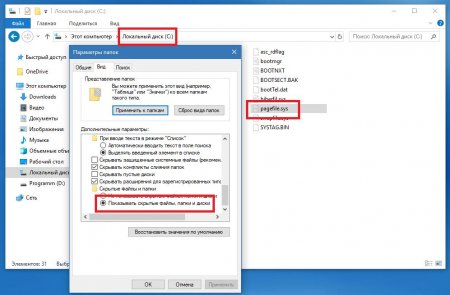
Наскільки доцільно проводити збільшення файлу підкачки в Windows 7 і аналогічних ОС?
Багато користувачів, що працюють з Windows-системами практично всіх поколінь, а особливо завзяті геймери, напевно зустрічали повідомлення про те, що

Як очистити файл підкачки: інструкція
Про деякі компоненти операційної системи Windows користувачі навіть не здогадуються. Наприклад, про файл підкачки. Тим не менш, це досить важливий

Як включити файл підкачки Windows 10 і визначити його оптимальний розмір?
У Windows-системах, в десятій версії в тому числі, передбачено використання віртуальної пам'яті, за яку відповідає системний компонент pagefile.sys.